?Word怎么設置頁碼從第二張開始
時間:2022-12-30 09:17:54作者:極光下載站人氣:4299
word文檔是一款擁有眾多用戶的辦公軟件,它是office系列辦公軟件中的一款,主要用于編輯和處理文本內容。在其中編輯文本信息時,如果有需要我們可以為文檔設置一定的封面,頁碼等內容。通常情況下我們在設置頁碼時第一頁都不會進行添加,而是使頁碼直接從第二頁開始進行編號。那小伙伴們知道Word文檔中如何實現從第二頁開始編號的效果嗎,其實操作方法是非常簡單的。方法右很多都比較簡單,小編這里為大家介紹兩種比較常用的方法。一種是通過插入分隔符實現的,另一種是直接勾選“首頁不同”選項來實現的,小伙伴們可以分別進行嘗試。接下來,小編就來和小伙伴們分享具體的操作步驟了,有需要或者是感興趣的小伙伴們快來和小編一起往下看看吧!
操作步驟
第一步:點擊打開需要設置頁碼從第二張開始的Word文檔,將鼠標定位到第一頁內容底部,然后在“布局”選項卡中點擊“分割符”——“下一頁”;
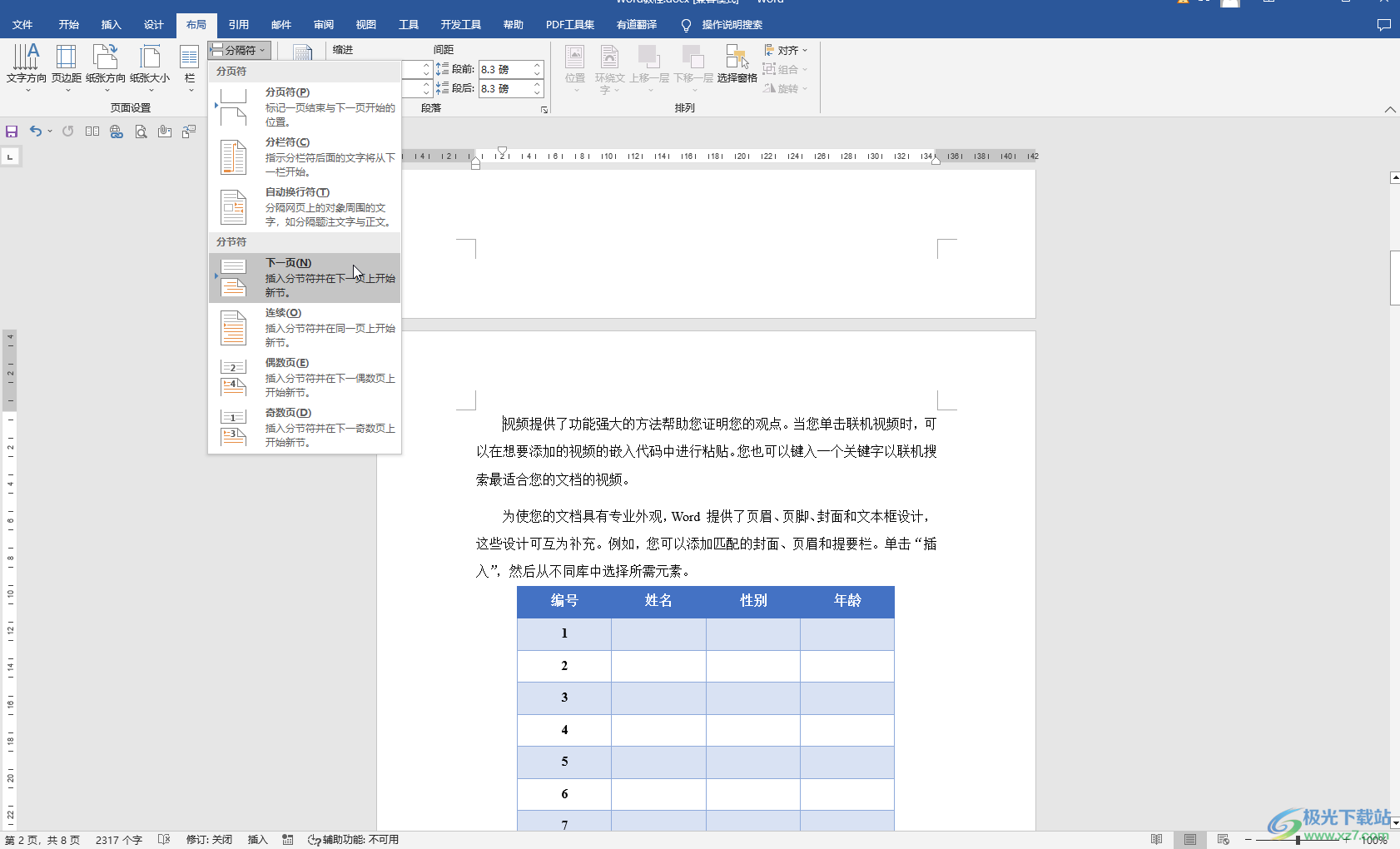
第二步:接著在“插入”選項卡中點擊“頁碼”,選擇一個想要的頁碼位置后,點擊選擇一個頁碼樣式;
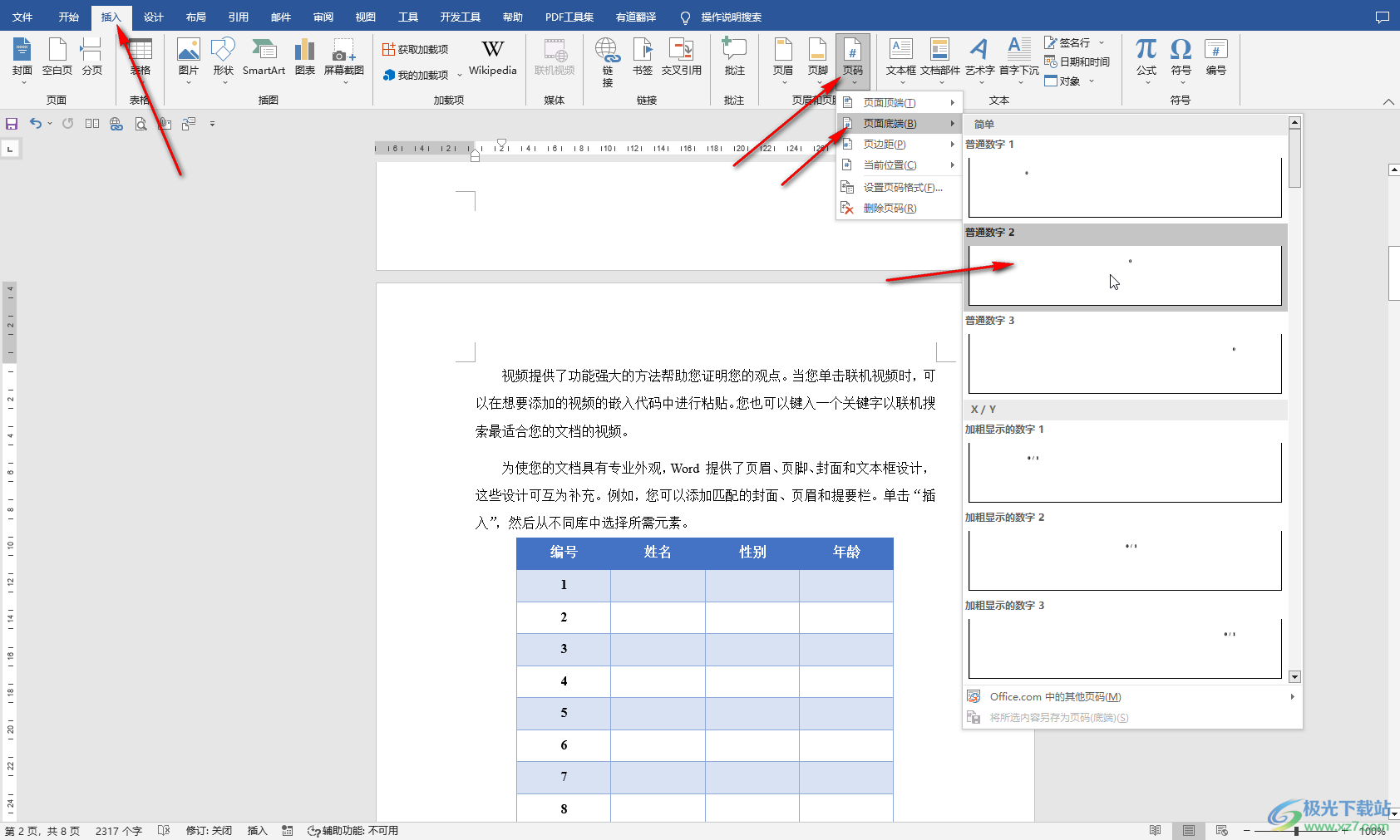
第三步:選擇之后系統會自動打開“頁眉和頁腳工具”,點擊一下“鏈接到前一節”按鈕取消鏈接狀態,接著點擊“頁碼”按鈕;
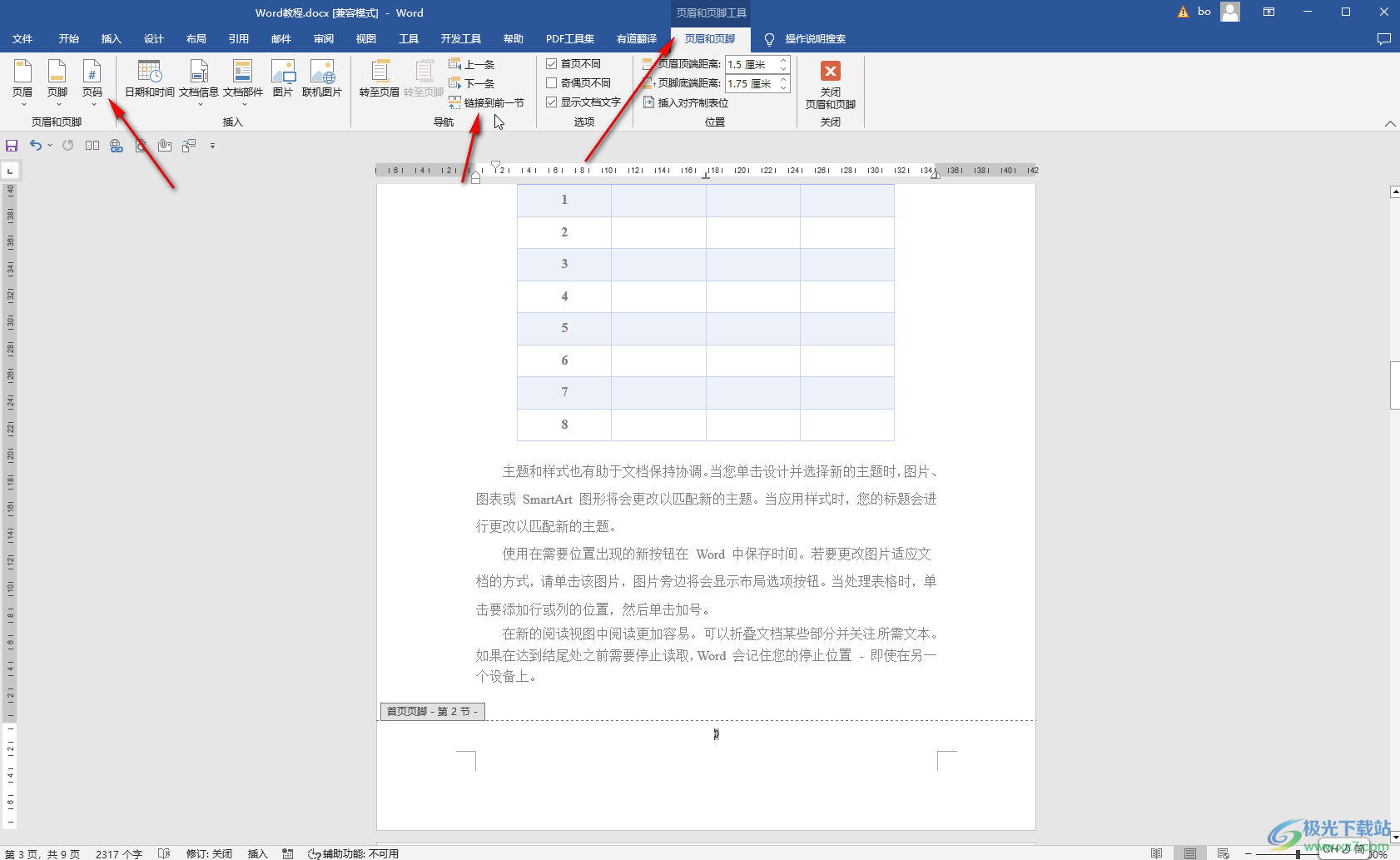
第四步:在“頁碼”按鈕的子選項中點擊“設置頁碼格式”;
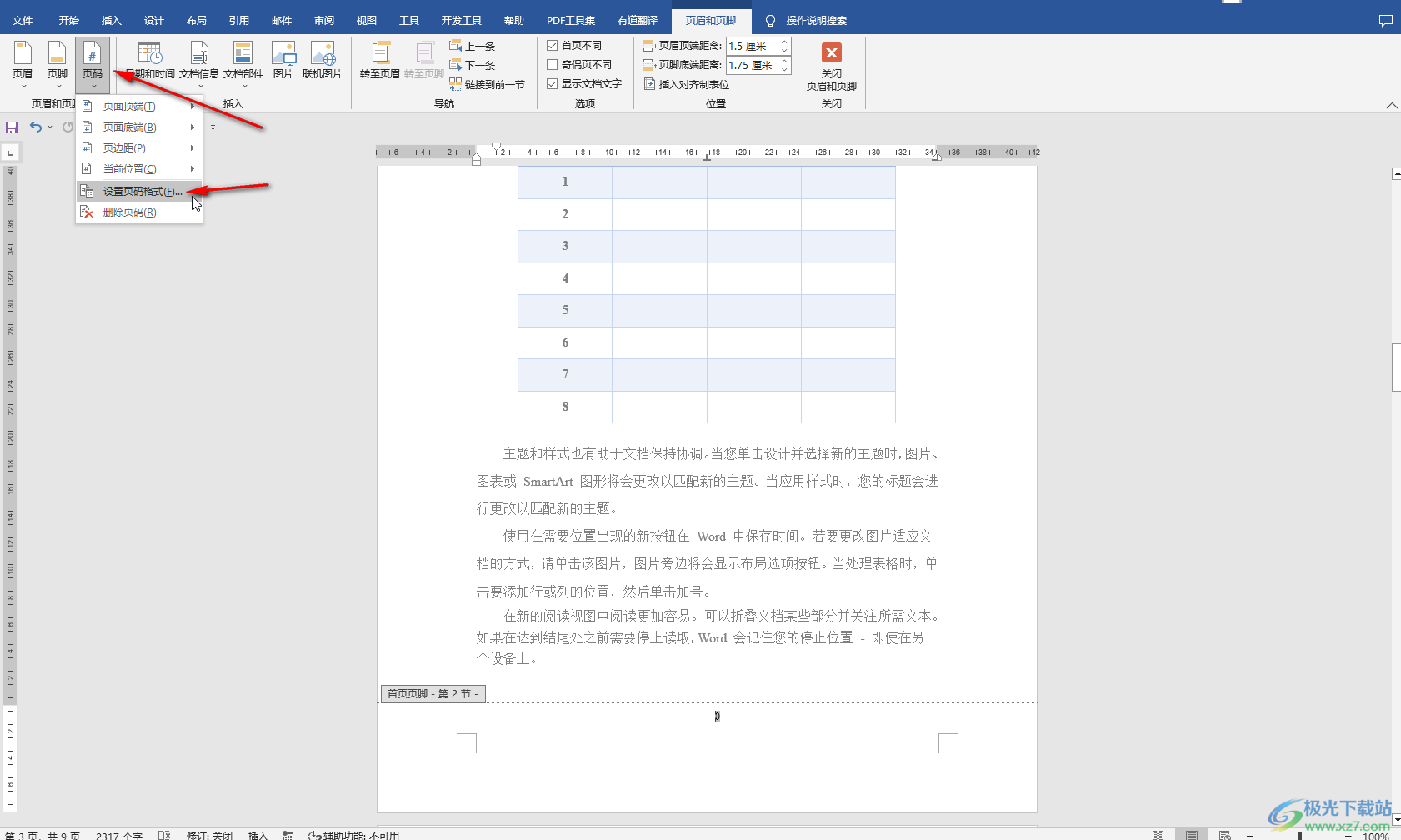
第五步:打開“頁碼格式”窗口后,可以設置想要的編號格式,在頁碼編號處選擇“起始頁碼”,根據自己的需要進行設置想要的起始頁碼,比如我們這里設置為1,然后點擊“確定”;
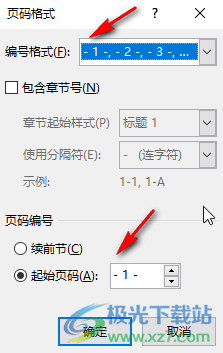
第六步:如果有需要還可以設置其他想要的參數,然后點擊“關閉頁眉和頁腳”;
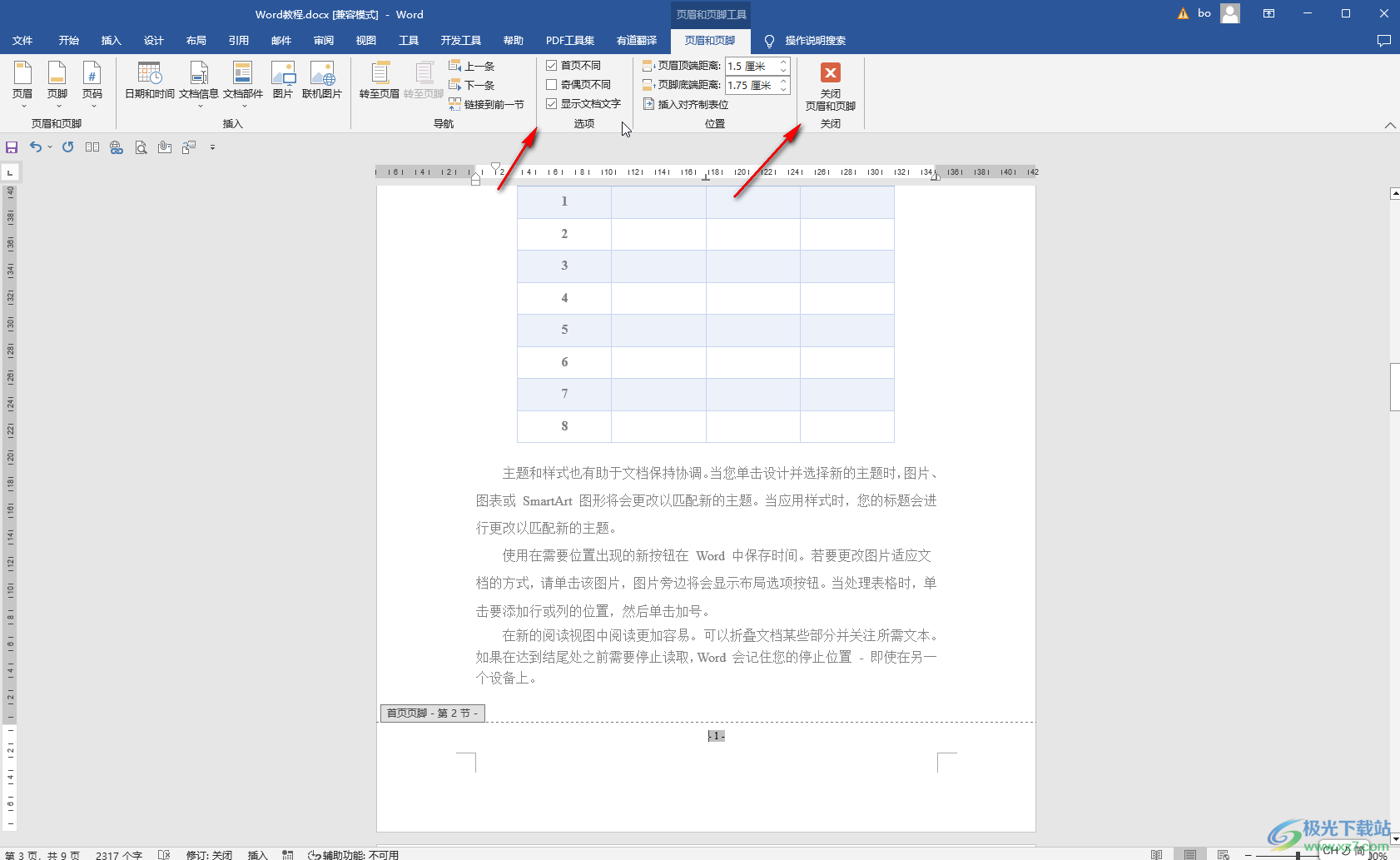
第七步:就可以看到頁碼成功從第二頁開始了。
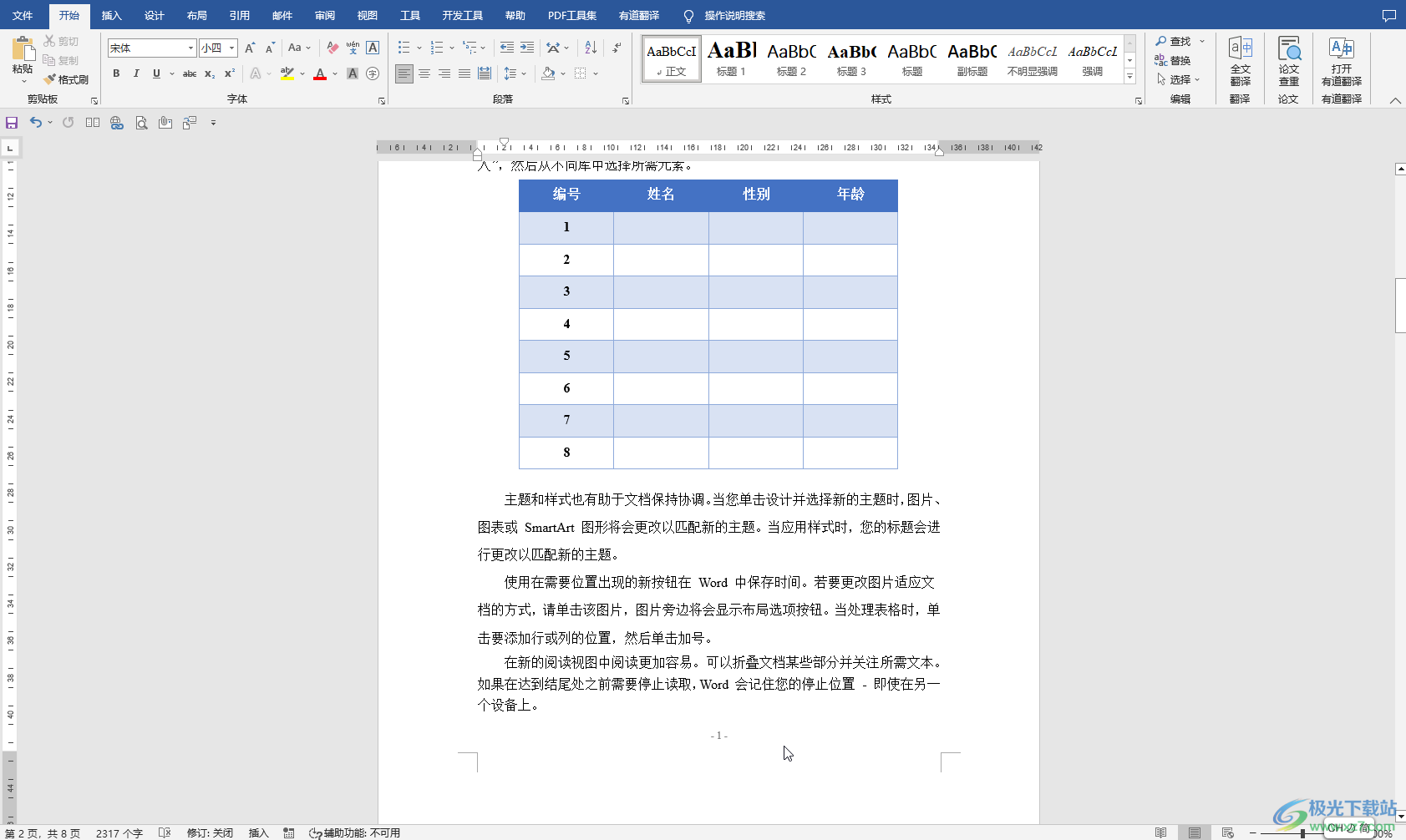
以上就是Word文檔中設置頁碼從第二頁開始的方法教程的全部內容了。另外,我們也可以不在第一頁末尾插入分割符,我們可以直接插入想要的頁碼樣式后,在“頁眉和頁腳工具”下勾選“首頁不同”,然后點擊“頁碼”按鈕后點擊“設置頁碼格式”,接著在“頁碼格式”窗口中設置“起始頁碼”為0,也可以實現從頁碼從第二頁開始的效果,小伙伴們可以兩種方法都分別嘗試一下。另外,關閉頁眉和頁腳后,有的小伙伴會發現頁眉處出現了一條橫線,我們在開始選項卡中點擊打開段落標記后,雙擊頁眉進行編輯狀態,接著點擊選中頁眉處的段落編輯,設置“無邊框”效果就可以成功進行刪除了。

大小:60.68 MB版本:1.1.2.0環境:WinAll, WinXP, Win7
- 進入下載
相關推薦
相關下載
熱門閱覽
- 1百度網盤分享密碼暴力破解方法,怎么破解百度網盤加密鏈接
- 2keyshot6破解安裝步驟-keyshot6破解安裝教程
- 3apktool手機版使用教程-apktool使用方法
- 4mac版steam怎么設置中文 steam mac版設置中文教程
- 5抖音推薦怎么設置頁面?抖音推薦界面重新設置教程
- 6電腦怎么開啟VT 如何開啟VT的詳細教程!
- 7掌上英雄聯盟怎么注銷賬號?掌上英雄聯盟怎么退出登錄
- 8rar文件怎么打開?如何打開rar格式文件
- 9掌上wegame怎么查別人戰績?掌上wegame怎么看別人英雄聯盟戰績
- 10qq郵箱格式怎么寫?qq郵箱格式是什么樣的以及注冊英文郵箱的方法
- 11怎么安裝會聲會影x7?會聲會影x7安裝教程
- 12Word文檔中輕松實現兩行對齊?word文檔兩行文字怎么對齊?
網友評論